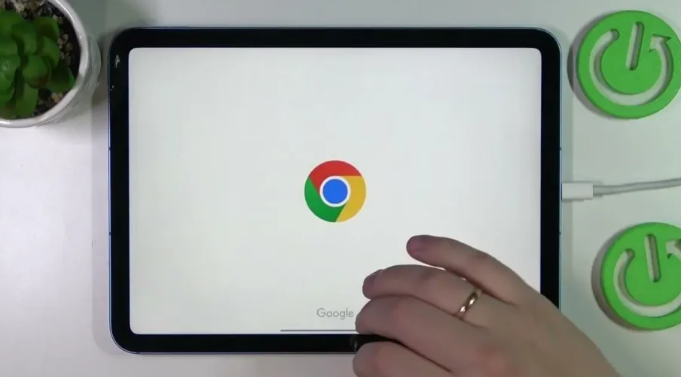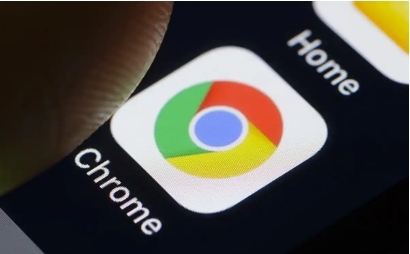详情介绍
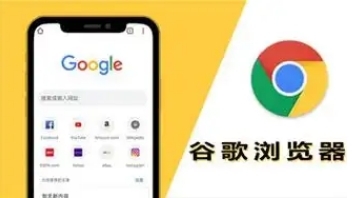
1. 清理缓存和Cookies
随着时间的推移,浏览器缓存和Cookies会积累大量的数据,这可能会拖慢浏览器的运行速度。定期清理这些数据可以显著提升页面加载速度。
操作步骤:
1. 打开Chrome浏览器,点击右上角的三点菜单按钮。
2. 选择“更多工具” > “清除浏览数据”。
3. 在弹出的对话框中,选择要清除的内容(如浏览历史、缓存和Cookies),然后点击“清除数据”按钮。
2. 禁用不必要的扩展程序
虽然扩展程序可以增强浏览器的功能,但安装过多的扩展程序也会影响浏览器的速度。只保留你真正需要的扩展程序,并禁用那些不常用的或对性能有影响的扩展。
操作步骤:
1. 打开Chrome浏览器,点击右上角的三点菜单按钮。
2. 选择“更多工具” > “扩展程序”。
3. 在扩展程序页面,可以看到已安装的所有扩展。对于不需要的扩展,可以点击“禁用”或“删除”按钮。
3. 使用硬件加速
Chrome浏览器支持硬件加速功能,可以利用计算机的GPU来加速图形渲染,从而提高页面加载速度。确保这一功能已启用,可以显著提升浏览体验。
操作步骤:
1. 打开Chrome浏览器,输入 `chrome://settings/` 进入设置页面。
2. 在底部找到“高级”选项,展开后选择“系统”。
3. 确保“可用时使用硬件加速”选项已被勾选。如果未勾选,请手动勾选并重启浏览器。
4. 优化网络设置
如果你的网络连接不稳定或带宽不足,也会影响页面加载速度。可以通过以下设置来优化网络性能。
操作步骤:
1. 打开Chrome浏览器,输入 `chrome://settings/` 进入设置页面。
2. 在底部找到“高级”选项,展开后选择“网络”。
3. 关闭“预测网络行为以提升性能”选项。这可以减少不必要的预加载,从而加快页面加载速度。
5. 更新Chrome浏览器
确保你的Chrome浏览器始终保持最新版本,因为新版本通常会包含性能优化和安全修复。这不仅有助于提高页面加载速度,还能增强整体安全性。
操作步骤:
1. 打开Chrome浏览器,点击右上角的三点菜单按钮。
2. 选择“帮助” > “关于Google Chrome”。
3. 如果有可用的更新,浏览器会自动下载并安装。安装完成后,需要重启浏览器。
通过以上几种方法,你可以显著提高Chrome浏览器的页面响应速度,享受更加流畅和快速的浏览体验。定期进行这些优化操作,可以让你的浏览器始终保持最佳状态。